本教程将为您提供一份详尽的步骤指南,旨在帮助您轻松访问 192.168.1.1 路由器管理界面,并一步步完成家庭WiFi网络的关键配置。无论您是初次设置还是需要修改网络信息,本篇教程都能为您提供清晰的指引。
手机wifi优化工具:☞☞☞☞立即下载☜☜☜☜☜
电脑wifi修复工具:☞☞☞☞立即下载☜☜☜☜☜

1、配置路由器的第一步,是确保您的操作设备(如电脑或手机)已连接到该路由器的网络中。您可以使用网线连接,也可以连接到路由器初始的、没有密码的Wi-Fi信号上。
2、在您的设备上打开任意一款网页浏览器,然后在地址栏中输入“192.168.1.1”,并按回车键确认访问。
3、浏览器页面会跳转至一个登录窗口,要求您输入管理员用户名和密码。通常,默认的登录信息可以在路由器设备底部的标签上找到,最常见的组合是“admin”作为用户名和密码。
4、若无法打开登录页面,请仔细检查输入的地址是否为“192.168.1.1”,并确认网络连接无误。必要时可以尝试重启路由器。
1、成功登录管理界面后,系统一般会自动启动“设置向导”,请点击“下一步”开始网络配置。
2、在上网方式选择页面,请根据您的宽带服务类型进行选择。对于大多数家庭用户而言,正确的选项是“PPPoE拨号上网”。
3、在接下来的页面中,您需要准确无误地输入宽带运营商提供给您的上网账号和密码。这是连接到互联网的关键步骤,请务必仔细核对。
4、完成输入后,点击“下一步”保存。系统会验证信息并建立网络连接。
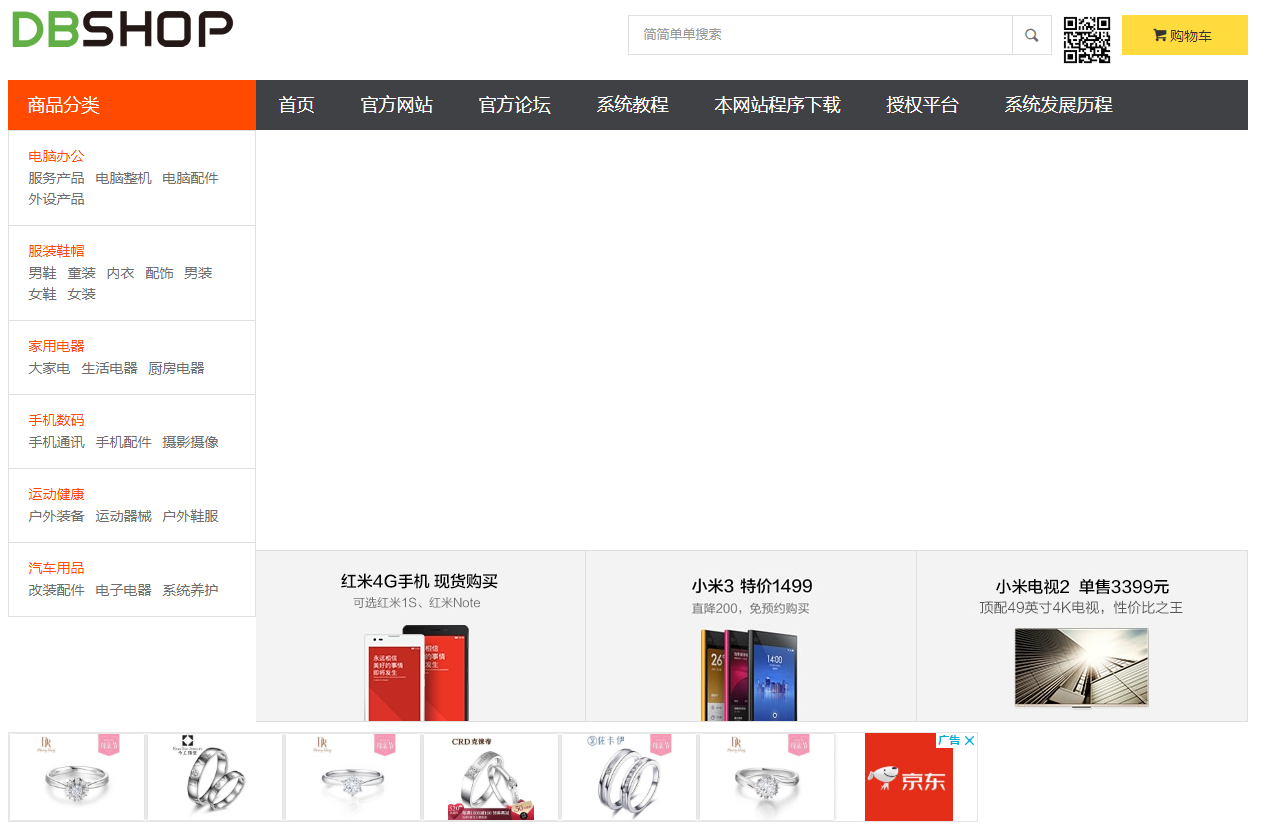
DBShop电子商务系统具备统一的系统设置、简单的商品管理、灵活的商品标签、强大的商品属性、方便的配送费用管理、自由的客服设置、独立的广告管理、全面的邮件提醒、详细的管理权限设置、整合国内外知名支付网关、完善的系统更新(可在线自动更新或手动更新)功能、细致的帮助说明、无微不至的在线教程……,使用本系统绝对是一种享受! DBShop开源电子商务网店系统采用业界知名框架 ZendFramewor
 401
401

1、在管理界面的菜单中找到“无线设置”或相似的选项。您首先需要设置一个SSID,也就是您自己家庭的Wi-Fi网络名称,建议使用易于识别的英文或数字组合。
2、请务必勾选“开启无线功能”和“开启SSID广播”,否则您的手机和电脑将无法搜索到这个Wi-Fi信号。
3、接下来,进入“无线安全设置”部分。为了网络安全,请选择“WPA-PSK/WPA2-PSK”作为加密模式,它能提供强大的安全保障。
4、在“PSK密码”栏中,为您自己的Wi-Fi设置一个足够安全的密码。密码长度建议不少于8位,并且最好是字母、数字及符号的组合。
1、完成以上所有配置后,点击页面底部的“保存”或“应用”按钮。此时,路由器会提示需要重启来使所有新设置生效。
2、请耐心等待路由器重启,这个过程大约需要一到两分钟。在此期间,请不要切断路由器的电源。
3、路由器重启完成后,它的指示灯会恢复正常。现在,您可以用手机或电脑搜索Wi-Fi信号,找到您刚才设置的Wi-Fi名称。
4、尝试连接您的新Wi-Fi,并输入您设置的密码。如果可以成功连接并且能够正常上网,那么您的WiFi网络配置就大功告成了。
以上就是192.168.1.1路由器管理界面 192.168.1.1WiFi网络配置教程的详细内容,更多请关注php中文网其它相关文章!




Copyright 2014-2025 https://www.php.cn/ All Rights Reserved | php.cn | 湘ICP备2023035733号